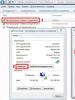Полный дистрибутив 1с 8.3 3.0 43. Как скачать и установить электронные варианты поставок программных продуктов системы "1С:Предприятие"
Установка платформы 1С с диска ИТС.
Запускаем диск ИТС, нажимаем запуск:
Программа предлагает установить драйвер, необходимый для работы диска ИТС. Нажимаем да, ждем пока драйвер установится:

Появляется главное окно программы. Выбираем раздел “Технологическая поддержка”:

Здесь выбираем "Формы отчетности, релизы программ и конфигураций" для 1С: Предприятие 8:

Выбираем раздел 1С: Предприятие 8.2:

Выбираем пункт меню 1С: Предприятие 8. Версия 8.2.15.317:

Здесь выбираем "Начать установку платформы для Windows (32-битная версия)". Независимо от того какой разрядности ваша операционная система, вы выбираете этот пункт. Дело в том, что разрядность играет роль только при установке платформы для клиент-серверного варианта работы 1С предприятия, а не для файлового, и даже если у вас 64-разрядная версия Windows, вы выбираете пункт для Windows (32-битная версия).

После непродолжительного ожидания появляется окно приветствия программы установки. Нажимаем "Далее"

Здесь мы можем выбрать компоненты платформы и папку для установки. Состав компонентов изменять не нужно, рекомендуется устанавливать 1С в папку по умолчанию. Нажимаем "Далее":

Теперь нужно выбрать язык установки, если у вас Windows на русском языке, оставляем без изменений, если нет, выбираем русский, либо оставляем значение Системные установки, в этом случае 1С установится на языке вашей операционной системы. Нажимаем "Далее":

Теперь все готово для начала установки. Нажимаем "Установить":

Ждем окончания установки:

Далее нам предлагают установить драйвер защиты. Он нужен только в том случае, если вы используете аппаратную защиту, т.е. USB ключ. Если у вас программная лицензия без USB HASP ключа защиты, убираем галочку. Также,если вы используете USB ключ защиты и вы обновляете платформу, а не устанавливаете впервые, то установка драйвера защиты не требуется, так как он уже установлен вместе с более старым релизом платформы. Нажимаем "Далее":

Программа установки завершена. Убираем галочку с "Открыть файл Readme" если не хотим читать дополнительную информацию и нажимаем "Готово":

Установка платформы 1С 8.3 с сайта users.v8.1c.ru.
Если у вас по каким то причинам нет диска ИТС и вам необходимо установить, либо обновить платформу, вы можете скачать ее с сайта users.v8.1c.ru. Итак, подключаемся к интернету, запускаем любой из имеющихся у вас браузеров и переходим на сайт users.v8.1c.ru:

Появляется страница поддержки пользователей системы 1С предприятие. Здесь вам нужно ввести ваш логин и пароль для входа на сайт. Если вы еще не получили логин и пароль,то вам необходимо получить их нажав "Самостоятельная регистрация пользователей по пинкоду". Вводим и нажимаем "Войти":

Мы попадаем в раздел "Сводная информация":

Листаем ниже, находим раздел "Технологическая платформа 8.2" и нажимаем на него:

Здесь мы видим последние выпущенные релизы. Нас интересует самая последняя версия платформы. Она находится в самом верху списка:

В данном случае нажимаем "8.2.16.352":

Здесь выбираем пункт "Технологическая платформа 1С:Предприятия для Windows":

Нажимаем "Скачать дистрибутив":

После скачивания у нас имеется заархивированный файл с дистрибутивом платформы (*.rar):

Распаковываем его любым имеющимся у вас архиватором:

После распаковки архива, заходим в папку и запускаем setup.exe:

Появляется окно установки. Процесс установки аналогичен процессу установки с диска ИТС описанному выше.

Перечень контрольных вопросов:
1. Что такое программное обеспечение?
2. Какие виды установки программного обеспечения вы можете назвать?
3. Что понимается под запуском приложения от имени администратора?
Часто у пользователей 1С возникает вопрос — где взять платформу 1С и установить на компьютер, например, после замены компьютера или когда платформу необходимо переустановить по требованию конфигурации 1С? Ответ очевиден — можно скачать платформу 1С Предприятие 8 с официального сайта. Предлагаю в этой публикации разобрать этот вопрос и сделать обновление платформы 1С самостоятельно.
Очень часто такое бывает, что казалось бы элементарные вещи неизвестно как выполнять. По моему мнению, установка платформы 1С Предприятие — вопрос именно из этой области. При всей своей элементарности, эта операции очень часто ставит в тупик пользователей: есть коробка, лицензии с пин-кодами, диски, книги, но где тут новая платформа? На диске, обычно, дистрибутив устаревшей версии платформы 1С, а где взять новый, неизвестно… выход один — звонить 1С партнерам, они всё решат, но, правда, не бесплатно.
Именно так и подумает и сделает обычный пользователь 1С, да что скрывать, — я и сам бы так сделал. Не зря говорят, что знание — сила. В нашем случае, знание поможет немного сэкономить на услугах фирм франчайзи 1С и самостоятельно установить платформу 1С.
Рассмотрение этого вопроса разделим на два этапа:
Как скачать платформу 1С Предприятие 8 с официального сайта
Обновления 1С можно скачать через 1С Портал, по адресу https://portal.1c.ru/ . Находим сервис «1С:Обновление программ» и кликаем по ссылке «Узнать больше».

На открывшейся странице можно узнать описание сервиса, условия получения и другую полезную информацию. Находим в меню слева пункт «Скачать обновления программ».

 Если вы до этого момента не были авторизованы в сервисе, то появится форма ввода логина/пароля. Эти данные должны выдаваться вам партнерами 1с при установке конфигураций 1С. Знаю, что часто это требование игнорируется как партнерами 1С (что бы избежать лишних вопросов и объяснений), так и самими пользователями (которые не понимают где эти данные применять и зачем? — все работает, если перестанет, то партнеры 1с это решат).
Если вы до этого момента не были авторизованы в сервисе, то появится форма ввода логина/пароля. Эти данные должны выдаваться вам партнерами 1с при установке конфигураций 1С. Знаю, что часто это требование игнорируется как партнерами 1С (что бы избежать лишних вопросов и объяснений), так и самими пользователями (которые не понимают где эти данные применять и зачем? — все работает, если перестанет, то партнеры 1с это решат).
После ввода регистрационных данных, откроется список доступных для обновления 1с конфигураций, откуда можно скачать платформу 1С Предприятие 8.3. Находим актуальную версию платформы 1С Предприятие.
На момент написания статьи, актуальная платформа имеет релиз 8.3.8.1964, платформа 8.4 существует только в тестовом режиме. Соответственно, в списке платформ находим «Технологическая платформа 8.3» и жмем на последнюю из доступных версий платформ «8.3.8.1964».

В открывшемся списке разных типов платформ, выбираем необходимую нам для работы. Самый популярный вариант установки — установка платформы 1С в Windows системе. Если это ваш вариант, то выбираем в списке «Технологическая платформа 1С:Предприятия для Windows» .

Этим действием вы скачаете архив установочного дистрибутива 1С Предприятие 8.3 — windows.rar
.  Извлекаем архив.
Извлекаем архив.
Установка платформы 1С Предприятие 8
После извлечения архива приложения, входим в созданный каталог с программными файлами и в списке находим и кликаем по установочному файлу setup.exe (файл с названием setup и типом «приложение»).

Мастер установки 1С:Предприятие 8 поприветствует вас и предупредит о том, что программа защищена авторскими правами. Жмем «Далее».
На следующем шаге Мастер предложит к выбору компоненты для установки:

О предлагаемых к установке компонентах расскажу в другой раз, а сейчас нас интересует только лишь платформа 1С:Предприятие. Проверяем, что она не помечена крестом и нажимаем «Далее».
На следующем шаге выбираем язык установки и нажимаем «Установить платформу», после чего Мастер начнет процедуру установки.
После установки будет выведена форма с оповещением, что программа установки завершена. Нажимаем «Готово».

Платформа 1С Предприятие 8.3 установлена.
После установки на вашем рабочем столе появится ярлык для запуска 1С Предприятие 8.3.
Как видите, нет ничего сложного, что бы самостоятельно Скачать платформу 1С Предприятие 8 с официального сайта и установить на компьютер. Не забудьте после установки платформы .
Приятной вам работы с 1с Предприятие!
Если у вас возникли вопросы, вы можете задать их в комментариях к публикации или на .
Скачать платформу 1С Предприятие 8 с официального сайта и установить
17.10.2017
Как скачать и установить электронные варианты поставок программных продуктов системы "1С:Предприятие".
Похожие статьи на тему:
- Как подключить 1С Бухгалтерию Онлайн для работы через интернет в облачном режиме по модели SaaS?
- Инструкция по установке базовых версий типовых конфигураций системы 1С:Предприятие
- Решение проблемы с количеством символов пин-кода при активации программ 1С:Предприятие
- Как перенести базовую версию программы 1С:Предприятие 8 с одного компьютера на другой
Электронные поставки программ "1С" являются 100% лицензионными версиями программных продуктов 1С, а функциональные возможности полностью соответствуют коробочным аналогам.
Покупка электронной поставки позволяет пользователю максимально быстро получить установочные дистрибутивы и коды активации программных продуктов "1С".
В случае приобретения электронных поставок программных продуктов "1С" в офисе или интернет-магазине нашей компании первичная установка и активация программ 1С производится бесплатно через интернет с помощью наших специалистов (для удаленного подключения используются программы удаленного администрирования TeamViewer, Ammyy Admin, AnyDesk и т.п.).
Учитывая увеличение спроса Фирма "1С" постоянно расширяет перечень программных продуктов, которые можно купить в электронном виде. На данный момент в список продуктов входят большинство самых востребованных позиций:
| Наименование |
Стоимость
|
|
|---|---|---|
| 1С:БизнесСтарт. Электронная поставка | 3000 | |
| 1С:Бухгалтерия 8 для 1. Электронная поставка | 3000 | |
| 1С:Бухгалтерия 8. Базовая версия. Электронная поставка
| 3300 | |
| 1С:Бухгалтерия 8 ПРОФ. Электронная поставка | 13000 | |
| 1С:Розница 8. Базовая версия. Электронная поставка | 3300 | |
| 1С:Управление нашей фирмой 8. Базовая версия. Электронная поставка | 4600 | |
| 1С:Управление нашей фирмой 8 ПРОФ. Электронная поставка | 17400 | |
| 1С:Управление нашей фирмой 8 на 5 пользователей. Электронная поставка | 31800 | |
| 1С:Зарплата и кадры государственного учреждения 8. Базовая версия. Электронная поставка | 9200 | |
| 1С:Зарплата и кадры государственного учреждения 8 ПРОФ. Электронная поставка | 28100 | |
| 1С:Предприятие 8. Клиентская лицензия на 1 рабочее место. Электронная поставка | 6300 | |
| 1С:Предприятие 8. Клиентская лицензия на 5 рабочих мест. Электронная поставка | 21600 | |
| 1С:Предприятие 8. Клиентская лицензия на 10 рабочих мест. Электронная поставка | 41400 | |
Как купить?
Приобрести электронные поставки программ 1С очень просто и можно сделать любым из удобных для вас способов:
Как скачать установочные дистрибутивы и пинкоды активации электронных поставок программ 1С:Предприятие?
В течение нескольких часов после оплаты на е-майл пользователя придет письмо с регистрационным номером и пинкодом для регистрации программного продукта в личном кабинете портала 1С https://portal.1c.ru/ .

Если это первый продукт 1С пользователя и у него еще нет аккаунта на портале 1С, то пользователю сначала необходимо зарегистрироваться https://login.1c.ru/registration .

Порядок регистрации на сайте не отличается от стандартной регистрации на большинстве сайтов - необходимо будет придумать логин/пароль и указать свой e-mail.
Необходимо зайти в "Личный кабинет" на портале и в разделе "Программные продукты" (https://portal.1c.ru/software).

Нажать кнопку "Зарегистрировать программный продукт".

В открывшейся форме регистрации программного продукта вводите Регистрационный номер и Пинкод из письма и нажимаете "Далее".

Система проверит правильность пинкода и регистрационного номера после чего программный продукт должен появиться в "Личном кабинете" в списке "Зарегистрированные программные продукты".

В колонке "Комплект поставки" будет указан срок, до которого можно скачать материалы для установки программы.
Переходим по гиперссылке в данной колонке.

Первым делом скачиваем файл лицензии нажав на кнопку "Скачать лицензии". Лицензия будет в виде zip-архива. Запоминаем место, где его сохранили, т.к. лицензия нам потребуется позже на этапе активации. Файл лицензии имеет вид 20012345678_license.zip.
В настоящем примере будем рассматривать вариант со скачиванием полного комплекта, для этого нажимаем "Скачать полный комплект поставки" и указываем путь, куда необходимо сохранить.

Полный комплект скачивается одним файлом в виде zip-архива. Файл с установочными дистрибутивами имеет вид 20012345678_distr.zip
Распаковываем архив.

В каталоге c разархивированными файлами находится несколько каталогов.
1CV8
- Технологическая платформа 1С:Предприятие для Windows
configs83
- Конфигурация
Doc_Acc8_Base
- Описание конфигурации "Бухгалтерия предприятия (базовая)". Для других конфигураций название каталога будет отличаться.
Instructions
- Инструкции по получению лицензий, системные требования и условия сопровождения.
Сначала необходимо установить технологическую платформу и шаблоны конфигурации.

Это можно сделать двумя способами:
- Запустить "autorun.exe " из корневого каталога, указав вариант установки "Быстрая установка и запуск (рекомендуется)" . В этом случае установщик 1С установит сразу и технологическую платформу и шаблоны конфигурации.
- Сначала установить технологическую платформу из каталога 1CV8 с помощью файла "setup.exe ", а потом установить шаблон конфигурации из каталога configs83/AccountingBase запустив установку также с помощью файла "setup.exe " (наименование каталога AccountingBase действительно для базовой версии 1С:Бухгалтерии, для других конфигураций наименование каталога будет отличаться)
После установки запускаем программу 1С.
Откроется окно запуска со списком информационных баз. Если ранее на данном компьютере программы 1С 8 не устанавливались, то список выбора информационных баз будет пуст.

Нажимаем кнопку "Добавить".

В открывшемся окне выбираем вариант добавления информационной базы "Создание новой информационной базы" > выбираем вариант создания "Создание информационной базы из шаблона".

В списке шаблонов выбираем тип базы и релиз конфигурации (из шаблона с пометкой "демо" будет создана демонстрационная информационная база с примером и заполненными данными вымышленной фирмы, для создания рабочей базы необходимо выбрать шаблон конфигурации без пометки "демо")

На следующем шаге необходимо выбрать тип расположения информационной базы "На данном компьютере или на компьютере в локальной сети", а также можно изменить наименование информационной базы.


В следующем окне можно оставить все как есть и нажать "Готово".
Через несколько секунд в выбранном каталоге будет создана новая информационная база, которая появится в списке информационных баз.

Запускаем ее в режиме "1С:Предприятие".
Если появляется сообщение "Отключить использование аппаратной лицензии (ключа защиты)?", то нажимаем "Да" (при условии, что на данном компьютере не используется других программ 1С с USB-ключом).


Нажимаем "Да".
В следующем окне будут предложены варианты получения лицензии, выбираем "Автоматически".

Откроется окно с полем для ввода пинкода:
- из 16 цифр, если у активируется базовая версия;
- из 15 цифр (5 групп по 3 цифры), если активируется версия ПРОФ или дополнительная клиентская лицензия.

Если еще не забыли, то файл лицензии вида 20012345678_license.zip мы скачали в самом начале вместе с дистрибутивами.
Разархивируем и открываем файл.

В файле содержится комплект пинкодов для активации программной лицензии.
Обратите внимание, что у базовых версий комплект состоит из одного пинкода, который соответствует пинкоду для регистрации продукта в личном кабинете портала 1С, а у ПРОФ версий и дополнительных клиентских лицензий комплект будет состоять из нескольких пинкодов.
Вводим пинкод в поле формы получения лицензии.

Программа проверяет введенный пинкод в центре лицензирования на валидность и на количество оставшихся активаций, если пинкод верный и количество активаций не было исчерпано, то происходит получение лицензии для данного компьютера.
По окончании получения лицензии нажмите кнопку Готово.
Полученная лицензия записывается на ваш компьютер в виде файла с расширением lic.
При активации лицензии происходит ее "привязка" к ключевым параметрам компьютера. При изменении любого из параметров лицензия "слетает" и программа требует повторного получения лицензии. С помощью пинкода от комплекта базовой версии можно получить лицензию три раза (одна активация основная + две резервные). Пинкода ПРОФ версий и доп.лицензий одноразовые.
После успешной активации программа должна запуститься в пользовательском режиме и первым делом она предложит ввести ваш логин и пароль учетной записи на портале 1С.

При желании этот пункт можно пропустить, нажав на "Подключиться позже" (кроме конфигураций "1С:БизнесСтарт" и "1С:Бухгалтерия для 1", для которых подключение к порталу является обязательным), но мы рекомендуем указать логин и пароль, т.к. без этого программа не сможет получить доступа к обновлениям.

Поздравляем, Вы установили и запустили программу!
Если данная информация оказалась для вас полезной, то лайкаем статью в соцсетях и делимся ссылкой на любимых форумах))).
(с) Компания "Онлайн", 2017.
При копировании материалов сайта ссылка на первоисточник обязательна.
Как скачать дистрибутив электронной поставки 1С Бухгалтерии, Скачать пинкод 1с, Как установить 1с электронная поставка, 1С Бухгалтерия 8.3 пин-код, Как получить пин-код 1с бухгалтерия электронная поставка, Как скачать установочные дистрибутивы 1с бухгалтерия 8 электронная поставка, Как скачать пин-коды программной лицензии 1С на официальном сайте, Где скачать полный дистрибутив 1с бухгалтерия 3.0 электронная поставка, Как получить программную лицензию 1с бухгалтерия базовая электронная поставка, Где взять пин-код для регистрации 1С Электронная поставка, Как официально скачать дистрибутив 1С Бухгалтерия 8.3 Электронная поставка, Электронная поставка 1С Предприятие номер комплекта и пин-код, Скачать установочный дистрибутив 1С Бухгалтерия Базовая версия Электронная поставка на официальном сайте, Регистрационный номер комплекта и пинкод для получения лицензии 1С Электронная поставка, Купить электронную версию 1С Бухгалтерии, Скачать документацию 1С Бухгалтерия 8 Базовая версия Электронная поставка, Номер комплекта и пинкод 1С 8.3 для получения электронной лицензии, Как скачать дистрибутив 1С Бухгалтерия 3.0 Электронная поставка, Как бесплатно скачать дистрибутив платформы 1С 8.3 электронная поставка, Где взять пин-код лицензии 1с 8.3 Электронная поставка, Инструкция по установке 1С Бухгалтерия 8 для 1 Электронная поставка, Скачать номер комплекта и пинкод 1С 8.3 на официальном сайте 1С, Скачать дистрибутив электронной поставки 1С Бухгалтерии бесплатно, купить лицензию 1С удаленно, Порядок установки 1С Бухгалтерия 8.3 Электронная поставка, Где найти пинкод для получении программной лицензии 1С Бухгалтерия Электронная поставка, Легально скачать дистрибутив 1с бухгалтерия 3.0 электронная поставка, пин-код 1с 8.3 бесплатно, Купить 1С Бухгалтерия Базовая версия электронная поставка, Скачать пин-код 1С Бухгалтерия 8 Базовая версия Электронная поставка, 1С Бухгалтерия 8 скачать дистрибутив в личном кабинете официального сайта 1С, Активация электронной поставки 1С по пин-коду, Купить удаленно 1С Бухгалтерия 8.3 базовая версия электронная поставка, Получить пин-код 1С 8.3 Электронная поставка, 1С Электронная поставка скачать дистрибутив конфигурации, Как приобрести электронную версию 1С Бухгалтерия, Купить 1С Бизнес Старт электронная поставка через интернет, Купить пин-коды лицензий 1С Бухгалтерия Электронная поставка, Где скачать полный дистрибутив электронной поставки 1С, Купить лицензию 1С в интернет-магазине, Купить в интернет-магазине 1С Бухгалтерия 8 ПРОФ Электронная поставка, Электронная поставка 1С Предприятие пин-код для активации программной лицензии, 1С официальный сайт скачать дистрибутив, Купить лицензию 1С через интернет, Купить онлайн 1С БизнесСтарт Электронная поставка, Электронная поставка 1С получить пин код на портале 1С, Скачать дистрибутив платформы 1с 8.3 Электронная поставка, Как установить электронную версию 1С, Купить лицензию 1С онлайн, Скачать дистрибутив 1С 8.3 электронная поставка, 1с пин-код 16 знаков получить на официальном сайте 1С, Дистрибутив 1с 8.3 скачать бесплатно в личном кабинете сайта 1С, Как купить электронные ключи 1С:Бухгалтерии, Где купить лицензию 1С через интернет, Скачать дистрибутив 1С Предприятия Электронная поставка, Электронная поставка 1С Бухгалтерия скачать пин-код активации программной лицензии, 1С Бухгалтерия 3.0 Электронная поставка скачать полный дистрибутив, Как купить лицензию 1С через интернет, Скачать дистрибутив 1С Предприятия 8.3 на официальном сайте, Где взять пин-код для активации программной лицензии 1С:Бухгалтерии Электронная поставка, дистрибутив 1с бухгалтерия 8 базовая версия скачать, Как купить лицензионную версию 1С Бухгалтерии в интернет-магазине, 1С Бухгалтерия Электронная поставка скачать дистрибутив легально, Где скачать пин-код 16 цифр 1С Предприятие Электронная поставка, Скачать дистрибутив 1С Розница Электронная поставка, Стоимость 1С:Бухгалтерия Электронная поставка, 1С Бухгалтерия Базовая скачать дистрибутив на сайте 1С, Получение пин-кода 1С Бухгалтерия электронная лицензия, Скачать дистрибутив 1с предприятие 8.3 Электронная поставка, Купить лицензионную версию 1С Бухгалтерии через интернет, 1С Бухгалтерия 8.3 Электроннная поставка скачать дистрибутив, Где брать резервные пин-коды 1С Бухгалтерия Электронная поставка, Скачать дистрибутив 1С УНФ Электронная поставка, Цена 1С:Бухгалтерия Электронная поставка, Где скачать дистрибутив 1С Электронная поставка, Как скачать дополнительные пин-коды 1С:Бухгалтерия Электронная поставка, Скачать дистрибутив 1С УНФ Электронная поставка, Где купить 1С:Бухгалтерия Электронная поставка, 1С 8 Электронная поставка скачать дистрибутив на официальном сайте, Регистрационный номер и пин-код для получения лицензии 1С Электронная поставка, 1С ЗУП 3.1 Электронная поставка скачать полный дистрибутив, регистрация 1С на портале ИТС по пин-коду, скачать дистрибутив 1с 8.3 Бухгалтерия предприятия Базовая Электронная поставка, Электронная поставка 1С Предприятие 8.3 пин-код для активации программной лицензии, Как через интернет купить 1С:Бухгалтерия Электронная поставка, Как самостоятельно установить электронную поставку 1С Бухгалтерии, Скачать пин-код 1С Электронная поставка, 1С УНФ Электронная поставка дистрибутив скачать, Электронная лицензия 1С:Бухгалтерия, Порядок самостоятельной установки 1С ПРедприятие Электронная поставка, Активация программной лицензии 1С Предприятие 8.3 Электронная поставка с помощью пин-кода, Электронная поставка 1С Предприятие 8 дистрибутив скачать на сайте, Где скачать 16-значный пин-код 1С Бухгалтерия Электронная поставка, Инструкция по получению лицензий 1С:Бухгалтерия Электронная поставка, 1С Бухгалтерия Электронная поставка пин-коды номер комплекта, Скачать бесплатно дистрибутив 1С Предприятия 8.3 базовая электронная поставка
Теги: Как купить лицензионную версию 1С Бухгалтерии в интернет-магазине, 1С Бухгалтерия Электронная поставка скачать дистрибутив легально, Где скачать пин-код 16 цифр 1С Предприятие Электронная поставка, Скачать дистрибутив 1С Розница Электронная поставка
Рассмотрим очень важную тему для начинающих: как пользоваться сайтом обновлений, а также скачивать и устанавливать дистрибутивы 1С. Предлагаю сразу "ринуться в бой" и перейти к практике. Открываем сайт и переходим в раздел "Обновление программ", либо сразу переходим на сайт . Если у вас при переходе запрашивается логин и пароль, но вы не знаете где брать эти данные, можете прочитать статью , либо обратиться в вашу обслуживающую организацию по 1С и запросить эти данные там. После перехода на сайт обновлений откроется таблица с доступными для скачивания программными файлами. Здесь вас интересуют разделы с технологической платформой и названиями вашей конфигурации.
Во втором столбце таблицы указана версия последнего на данный момент релиза, в третьем дата выхода этого релиза. В остальных столбцах информация о готовящихся к выходу релизах.
Устанавливаем технологическую платформу 1С
Начнем разбор полетов с Технологической платформы. На данный момент актуальная версия платформы с приставкой "8.3". Старые версии "8.2" и младше уже не поддерживаются, "8.4" еще находится в глубокой стадии альфа-тестирования. И так, если у вас встала необходимость обновить платформу, то делаем следующее. Нажимаем на строку "Технологическая платформа 8.3". У вас откроется список всех доступных версий.

Нажимаем на самую последнюю версию. Откроется окно с дистрибутивами для разных операционных систем. Выбираем "Технологическая платформа 1С:Предприятия для Windows".

Нажимаем единственную строку "Скачать дистрибутив". Начнется загрузка. После загрузки распаковываем скачанный архив, кликнув по нему правой кнопкой мыши (если у вас нет WinRAR для распаковки, можно использовать бесплатную программу ).

В распакованной папке запускаем файл "setup".

Откроется мастер по установке. Нажимаем "Далее".

Список устанавливаемых компонентов можно оставить по умолчанию, снова нажимаем "Далее".


Нажимаем "Установить" и ждем пока установятся все необходимые файлы. Процесс обычно занимает несколько минут.

Затем у вас высветится окно с предложением установки драйвера защиты, снимаем эту галочку. Нажимаем "Далее", потом "Готово".

Технологическая платформа у вас обновлена. Убедиться в этом можно зайдя в вашу базу и нажав в правом верхнем углу значок
Версия платформы отобразится в самом верху открывшегося окна.

Устанавливаем дистрибутивы обновлений для конфигурации 1С
Дистрибутивы обновлений скачиваются и устанавливаются по тому же принципу, что и платформа. Единственное давайте сразу укажем папку для обновлений. Дело в том, что по умолчанию обновления устанавливаются в пользовательскую папку, что не совсем удобно. Папку можно назвать как угодно и создать в любом удобном вам месте, в нашем примере путь будет "D:\1c\1c обновления". Запускаем на рабочем столе ярлык 1С и нажимаем справа "Настройка".

Нажимаем на зеленый значок плюса в разделе "Каталоги шаблонов конфигураций и обновлений" и указываем путь к папке обновлений "D:\1c\1c обновления". После добавления путь отобразится в этом же разделе. Нажимаем "ОК".


Подготовительный этап сделали, теперь давайте разберем какие обновления нужно скачивать. Возвращаемся к сайту и нажимаем на название вашей конфигурации.

Разберем на примере "Бухгалтерии предприятия 3.0" (естественно у вас будет название именно вашей конфигурации). Нажимаем на данную строку, у вас откроется список всех доступных релизов.